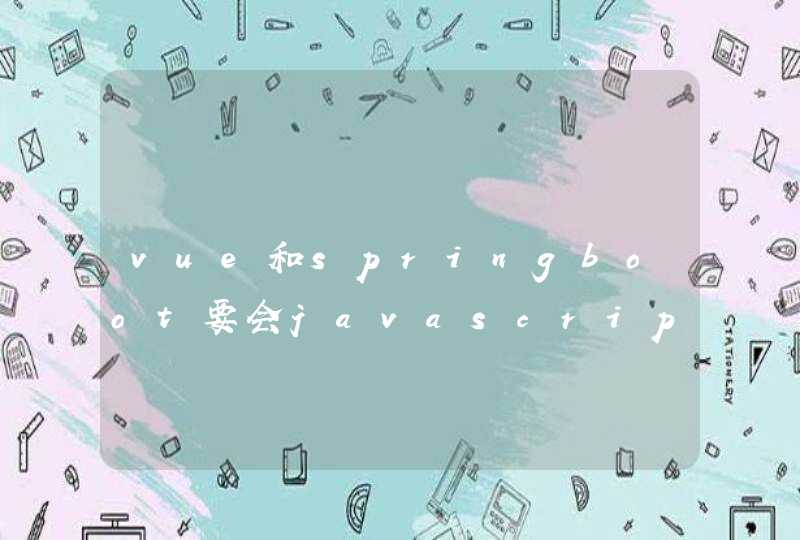最先开始要检查好显示器的线路连接是否正常,如果动手能力强一点的话还可以自己检查一下主板显卡之间的连接是否正常,可以尝试重新拔插显卡。
检查完本机的硬件设备后,如果还是有问题的话可以用其它显示器或显卡连接一下看看是不是自己设备的问题。
还需要检查的是cpu的风扇是否在转动,可以通过万用表测量电压的输出是否正常,如果有异常问题的话就需要更换电源了。
如果是cpu或者主板问题,则基本上是只能更换cpu等硬件了,如果是系统问题我们可以通过u盘制作系统盘给电脑重装系统,注意要用一个空的u盘来操作。
方法如下:
1、当你的电脑出现这样的情况之后,千万不要因为着急而盲目地操作,因为你的盲目操作,有可能会使系统彻底崩溃,完全没有挽回的余地了。所以,首先要冷静地想一想,之前是不是进行了什么操作,或者浏览过什么网站。因为出现这种情况很有可能是病毒所为,病毒删除你的系统的分区表或者系统启动文件,都有可能会出现这样的问题。
2、我们首先要重新启动一下,在开机的时候不停地按F8键,如果不停地按之后出现了一个黑底白字的菜单,那万幸,说明你的系统尚无大碍。我们进入系统的安全模式,进入之后杀毒,对缺少的系统文件进行修复。然后再重开机 ,或许问题就顺利解决了。
3、如果你不停狂按F8却什么反应都没有,说明电脑的问题已经比较严重了。这时如果你的系统先前有备份,这时或许还有一线生机。再重启,开机之前一直不停地按键盘的上下键,如果出现了一个系统选择的菜单,说明问题依然不大,只是系统的问题,不是硬件的问题。选择进入还原程序,进行系统还原。还原之后,当然就可以顺利开机了。
4、如果你不管按什么键,都不能唤醒这个黑色闪光标界面时,说明问题已经病入膏肓了。到了这种步骤也不能断定说是硬件问题,通过软件的操作或许还能解决。这时候你可能要用到pe系统了。重新开机,进入bios,选择U盘启动,进入pe系统。进入之后再把系统问题修复一下,或者杀毒,或者修复。修复完成,重新开机,问题或许迎刃而解。
5、如果你进入 了pe系统,也对系统进行了恢复操作,甚至是在pe中重装了系统,但是开机之后依然是这个样子,这时候你要有些心理准备了。因为这有可能就是硬件问题了。但到了这一步还不至于送修,你可以拆开机箱,把硬盘线、内存、显卡、cpu、等等各种大的硬件取下来,擦拭一下,再安装上,要注意一定要小心,不能因为焦躁而暴力拆机,因为如果损坏了某个硬件,那就没有办法了。这样的操作风险性比较 高,但尝试一下或许可以解决问题。如果真得是此原因,那么在你重新安装之后,再开机或许问题也就解决了。
拓展方法:
1、检查显示器: 把显示器的开关打开,看看屏幕上是否有图标显示,如果有类似下图的小方框在屏幕上游动,说明显示器没有问题。
2、检查线路: 显示器线路接触不好会黑屏。把显示器接主机箱后面的接口拆下来并清理干净,然后将其接上,注意不要把接口接反了。
3、检查风扇: 进一步检查CPU风扇是否运转。如运转,可以用万用表测量电压输出是否正常为±12V、±15V,若不正常可以换一个电源试一试。
4、检查配件: 电脑配件质量不佳或损坏,也常常引起显示器黑屏故障。例如主板(及主板的CMOS),内存,显示卡等等。其故障表现为显示器灯呈橘黄色,这时需要替换下显示卡,内存,甚至主板。
5、如果以上方法还是无法解决电脑开机黑屏问题,建议拿去检修。
立即重启。电脑开机,打开主机电源,电源灯亮了,显示器却是黑的,电脑开机后黑屏,没有任何显示或者有相似于无信号的提示。那么究竟是哪里出问题了呢?一般电脑开机后黑屏常见有以下几种情况:
1、显示器有问题,或者坏了
2、显示器与主机的连接线有问题。
3、内存有问题,或者是接触不良。
4、主板出现静电,导致没反应。
5、独立显卡接触不良或有问题
6、主板坏了,或者有问题。